Един от най-добрите начини да запазите защитата на вашата система е използването на парола за вашия потребителски акаунт. Въпреки че технологиите за разпознаване на лица и пръстови отпечатъци се предлагат в преносими компютри от висок клас, повечето от потребителите все още предпочитат добрите стари пароли.

Повечето потребители забравят паролата, особено след като са въвели нова парола към потребителския акаунт. Тъй като може да срещнете този проблем по всяко време, най-доброто възможно решение е да създадете диск за възстановяване на паролата .
Disk Reset Disk ви позволява да създадете нова парола, когато сте забравили текущата парола.
Създаване на диск за възстановяване на паролата за Windows 7
За да създадете диск за възстановяване на паролата в Windows 7, изпълнете следните стъпки:
1. Свържете USB флаш устройството или флопи диск към системата.
2. Въведете Потребителски акаунти в полето за търсене в началното меню и натиснете Enter, за да отворите прозореца на Потребителските акаунти.

3. В левия прозорец щракнете върху Създаване на диск за възстановяване на паролата, за да стартирате съветника за забравена парола .
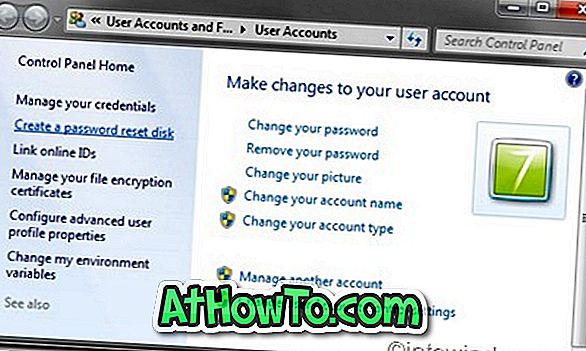
4. За да продължите, щракнете върху бутона Next (Следващ) и след това изберете USB флаш устройството или флопи дискът. Отново щракнете върху бутона Напред, за да преминете към следващата стъпка.
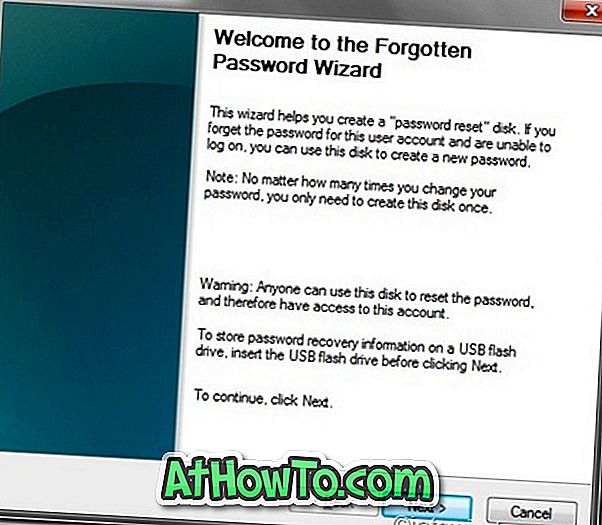

5. В тази стъпка трябва да въведете текущата си парола за потребителски акаунт. Просто въведете паролата. Уверете се, че сте въвели правилната парола и ако сметката няма парола, оставете полето празно.

6. Кликнете върху Next (Напред), за да създадете диска за нулиране на паролата. След приключване на процеса, щракнете върху бутона Напред, за да завършите процедурата.
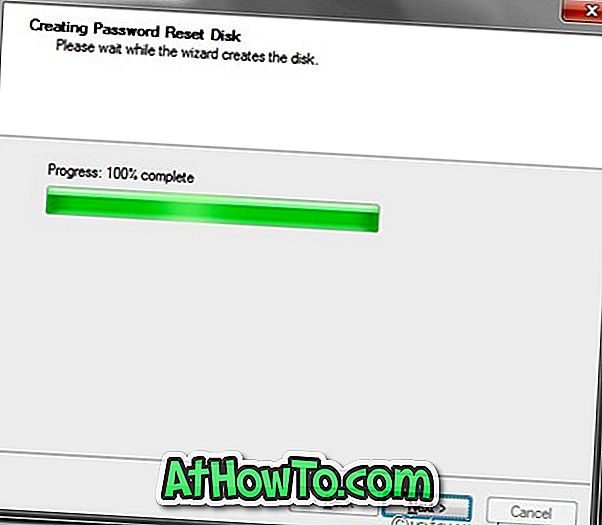
Забележка: Не можете да използвате този диск за възстановяване на паролата на друга машина с Windows 7. Също така не е необходимо да създавате друг диск за нулиране, след като го използвате, за да промените паролата.
Ако сте в Windows 10, вижте как да създадете диск за възстановяване на паролата на USB в Windows 10.














